Bạn muốn thưởng thức những bản nhạc yêu thích đã tải về máy tính trên chiếc iPhone của mình? Zing MP3 là cầu nối hoàn hảo giúp bạn thực hiện điều đó một cách dễ dàng và nhanh chóng. Bài viết này sẽ hướng dẫn bạn chi tiết cách Copy Nhạc Từ Máy Tính Vào Iphone Qua Zing Mp3, giúp bạn thỏa sức tận hưởng âm nhạc mọi lúc, mọi nơi.
Lợi Ích Của Việc Sử Dụng Zing MP3 Để Copy Nhạc
Zing MP3 là ứng dụng nghe nhạc trực tuyến phổ biến tại Việt Nam với kho nhạc khổng lồ và nhiều tính năng hấp dẫn. Sử dụng Zing MP3 để copy nhạc từ máy tính vào iPhone mang đến cho bạn những lợi ích sau:
- Giao diện thân thiện, dễ sử dụng: Zing MP3 có giao diện đơn giản, dễ hiểu, giúp bạn dễ dàng thao tác và thực hiện các bước copy nhạc một cách nhanh chóng, ngay cả khi bạn không rành về công nghệ.
- Tốc độ truyền tải nhanh chóng: Zing MP3 cho phép bạn tải lên và tải xuống nhạc với tốc độ cao, tiết kiệm thời gian và công sức.
- Khả năng đồng bộ dữ liệu: Sau khi copy nhạc vào iPhone qua Zing MP3, bạn có thể dễ dàng đồng bộ dữ liệu giữa các thiết bị, cho phép bạn thưởng thức âm nhạc mọi lúc, mọi nơi mà không cần phải copy lại nhiều lần.
Hướng Dẫn Chi Tiết Cách Copy Nhạc Từ Máy Tính Vào iPhone Qua Zing MP3
Để copy nhạc từ máy tính vào iPhone qua Zing MP3, bạn có thể thực hiện theo các bước sau:
Bước 1: Chuẩn bị
- Tải và cài đặt iTunes: Truy cập website của Apple để tải phiên bản iTunes mới nhất phù hợp với hệ điều hành máy tính của bạn.
- Tải và cài đặt ứng dụng Zing MP3: Truy cập App Store trên iPhone và tải ứng dụng Zing MP3 về máy.
- Đăng nhập tài khoản Zing MP3: Sử dụng tài khoản Zing MP3 của bạn để đăng nhập trên cả máy tính và iPhone. Nếu chưa có tài khoản, bạn có thể đăng ký miễn phí.
Bước 2: Tải nhạc lên Zing MP3 từ máy tính
- Truy cập website Zing MP3: Mở trình duyệt web trên máy tính và truy cập vào website https://mp3.zing.vn/.
- Đăng nhập tài khoản Zing MP3: Nhập thông tin tài khoản và mật khẩu để đăng nhập vào Zing MP3.
- Tải nhạc lên: Click vào biểu tượng “Tải lên” hoặc “Upload” trên giao diện Zing MP3. Chọn file nhạc bạn muốn tải lên từ máy tính.
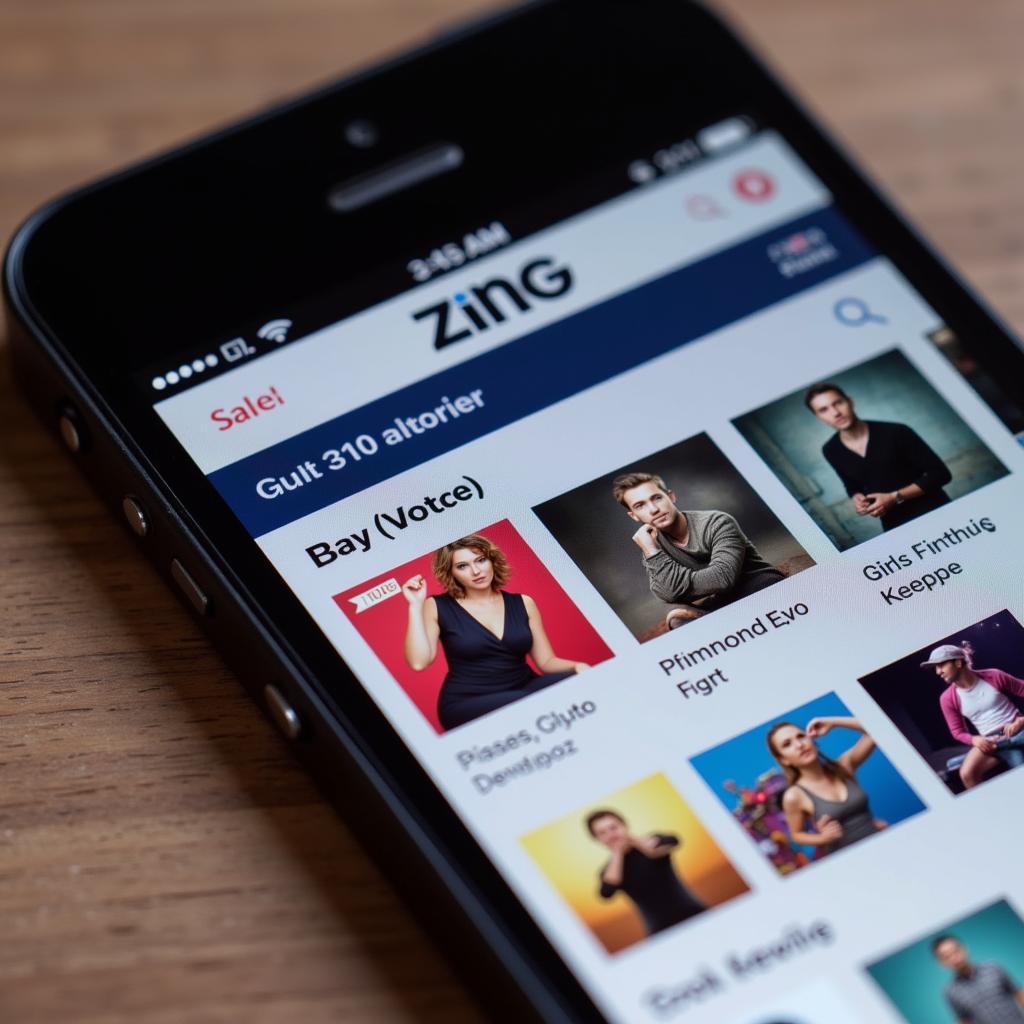 Ứng Dụng Nghe Nhạc Zing MP3
Ứng Dụng Nghe Nhạc Zing MP3
Bước 3: Tải nhạc về iPhone từ Zing MP3
- Mở ứng dụng Zing MP3 trên iPhone: Tìm và mở ứng dụng Zing MP3 đã cài đặt trên iPhone.
- Đăng nhập tài khoản Zing MP3: Sử dụng thông tin tài khoản Zing MP3 đã đăng nhập trên máy tính để đăng nhập vào ứng dụng trên iPhone.
- Tìm kiếm bài hát: Sử dụng thanh tìm kiếm để tìm kiếm bài hát bạn muốn tải về.
- Tải nhạc về: Click vào biểu tượng tải xuống bên cạnh bài hát để tải nhạc về iPhone.
Bước 4: Đồng bộ nhạc với iTunes (nếu cần)
- Kết nối iPhone với máy tính: Sử dụng cáp USB để kết nối iPhone với máy tính đã cài đặt iTunes.
- Mở iTunes và chọn thiết bị iPhone: Click vào biểu tượng thiết bị iPhone trên giao diện iTunes.
- Chọn mục “Music” và đồng bộ: Chọn mục “Music” ở thanh bên trái, sau đó chọn “Sync Music” để đồng bộ nhạc từ máy tính vào iPhone.
Một Số Lưu Ý Khi Copy Nhạc Từ Máy Tính Vào iPhone Qua Zing MP3
- Kết nối Internet ổn định: Đảm bảo bạn có kết nối Internet ổn định trong suốt quá trình copy nhạc để tránh bị gián đoạn.
- Dung lượng lưu trữ: Kiểm tra dung lượng lưu trữ còn trống trên iPhone trước khi tải nhạc để tránh tình trạng quá tải.
- Định dạng file nhạc: Zing MP3 hỗ trợ hầu hết các định dạng file nhạc phổ biến hiện nay. Tuy nhiên, bạn nên kiểm tra định dạng file nhạc trước khi tải lên để đảm bảo tính tương thích.
Kết Luận
Hy vọng bài viết đã cung cấp cho bạn thông tin hữu ích về cách copy nhạc từ máy tính vào iPhone qua Zing MP3. Hãy thực hiện theo các bước đơn giản trên để thỏa sức tận hưởng âm nhạc yêu thích mọi lúc, mọi nơi. Nếu bạn gặp bất kỳ khó khăn nào trong quá trình thực hiện, hãy liên hệ Số Điện Thoại: 0931222730, Email: [email protected] Hoặc đến địa chỉ: Đường Số 16, Tân Hưng, Bà Rịa, Bà Rịa – Vũng Tàu, Việt Nam. Chúng tôi có đội ngũ chăm sóc khách hàng 24/7.